Geräte anlegen
Über die Schaltfläche  Geräte anlegen werden neue Bekleidungsstücke angelegt.
Geräte anlegen werden neue Bekleidungsstücke angelegt.
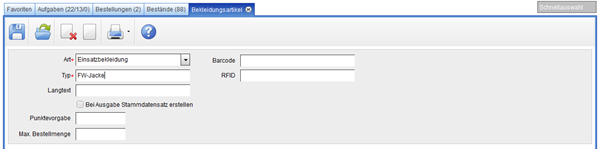
Art
Hier ist die Art des Bekleidungsartikels einzugeben. Es kann entweder über die Pfeilschaltfläche eine bereits in der MAT-Hierarchie vorhandene Art ausgewählt oder eine neue Art eingegeben werden. Diese wird beim Speichern automatisch in die MAT-Hierarchie eingetragen.
Typ
Hier ist der Typ bzw. die Identifikation des Artikels einzugeben. In diesem Modul entspricht der Typ gleichzeitig der Identifikation.
Langtext
Hier kann eine zusätzliche aussagekräftige Bezeichnung des Artikels eingegeben werden.
Barcode/RFID (nur Version 9000)
Hier kann ein Barcode bzw. bei der Version 9000 zusätzlich ein RFID-Code eingelesen werden.
Bei Ausgabe Stammdatensatz erstellen
Ist dieses Kontrollkästchen gesetzt, wird bei der Ausgabe eines dieser Artikel automatisch ein Stammdatensatz mit einer eigenen Identifikation erstellt.
Dieser Stammdatensatz kann dann über das Modul für die identifizierten Artikel aufgerufen und verwaltet werden.
Punktevorgabe
Hier wird die Punktevorgabe (ähnlich eines Preises) für diesen Artikel eingegeben. Dieser Wert stellt eine Grundvorgabe dar. Es ist möglich, im weiteren Verlauf für verschiedene Eigenschaften unterschiedliche Punkte zu vergeben.
Maximale Bestellmenge
Hierüber wird eine maximale Bestellmenge festgelegt. Im Bereich des internen Bestellwesens können somit nicht mehr Artikel dieses Typs bestellt werden als in der Software festgelegt wurden.
Hier gilt:
- Beträgt die max. Bestellmenge 0 kann der Artikel nicht über das interne Bestellwesen bestellt werden.
- Bleibt das Feld leer, gibt es keine Begrenzung bei der Bestellmenge.
Nach dem Speichern dieser Grunddaten über die Schaltfläche  Speichern müssen als Nächstes die Lagerorte mit den spezifischen Größen des Artikels festgelegt werden.
Speichern müssen als Nächstes die Lagerorte mit den spezifischen Größen des Artikels festgelegt werden.
Hierzu öffnen sich zwei neue Fenster: Lagerorte anlegen und Größensystem.
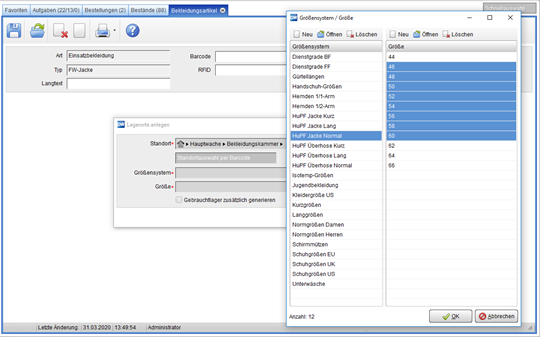
Hier sind die gewünschten Größen auszuwählen. Es werden eine ganze Reihe an vordefinierten Größensystem angeboten, die mit Hilfe der Benutzermenüs erweitert werden können.
Nach Auswahl und bestätigen der Schaltfläche  OK wird die Auswahl in einer Zusammenfassung angezeigt:
OK wird die Auswahl in einer Zusammenfassung angezeigt:
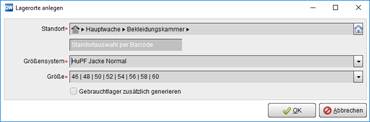
Gebrauchtlager zusätzlich generieren
Wird diese Option gesetzt, erzeugt die Anwendung automatisch pro Größe zwei Lagerorte (Neulager/Gebrauchtlager)
Nach Auswahl und bestätigen der Schaltfläche  OK werden die Lagerorte erzeugt.
OK werden die Lagerorte erzeugt.
